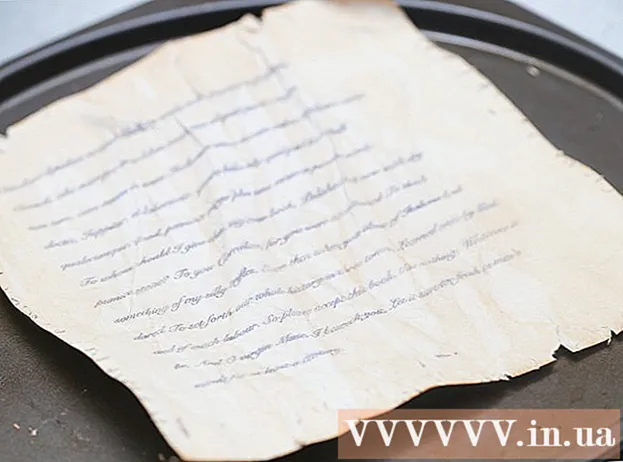Autor:
Charles Brown
Dátum Stvorenia:
6 Február 2021
Dátum Aktualizácie:
1 V Júli 2024

Obsah
Naskenujte čiarový kód ľubovoľného produktu pomocou zariadenia iPhone. Je to celkom jednoduché a veľmi užitočné pri nakupovaní. Na tejto wikiHow si môžete prečítať, ako presne skenovať čiarový kód pomocou vášho iPhone.
Na krok
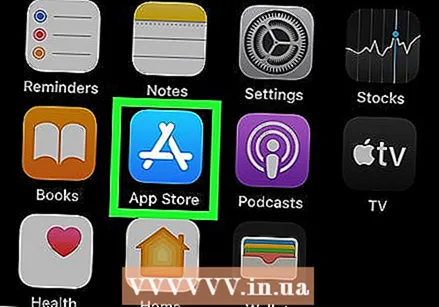 Otvorte aplikáciu App Store:
Otvorte aplikáciu App Store: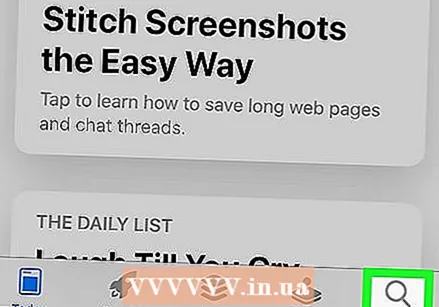 Klepnite na ňu Vyhľadávanie ikona. Túto ikonu nájdete v dolnej časti obrazovky. Teraz prídete na obrazovku s vyhľadávacou lištou.
Klepnite na ňu Vyhľadávanie ikona. Túto ikonu nájdete v dolnej časti obrazovky. Teraz prídete na obrazovku s vyhľadávacou lištou. 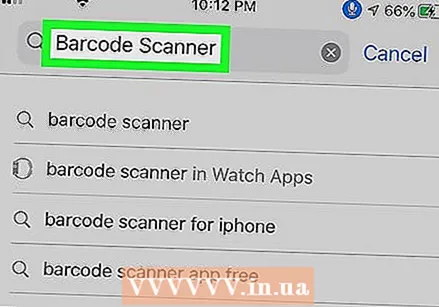 Typ Skener čiarového kódu a klepnite na Vyhľadávanie. Do textového poľa v hornej časti obrazovky zadajte hľadaný výraz „Skener čiarových kódov“ a potom klepnite na modré tlačidlo „Hľadať“ v dolnej časti klávesnice.Teraz uvidíte zoznam rôznych aplikácií na skenovanie čiarových kódov.
Typ Skener čiarového kódu a klepnite na Vyhľadávanie. Do textového poľa v hornej časti obrazovky zadajte hľadaný výraz „Skener čiarových kódov“ a potom klepnite na modré tlačidlo „Hľadať“ v dolnej časti klávesnice.Teraz uvidíte zoznam rôznych aplikácií na skenovanie čiarových kódov.  Klepnite na Inštalácia napravo od skenera čiarových kódov. Táto aplikácia má ikonu, kde je čiarový kód kombinovaný s QR kódom. Kliknutím na túto položku nainštalujete aplikáciu do svojho zariadenia. Možno budete musieť zadať heslo alebo sa identifikovať pomocou odtlačku prsta.
Klepnite na Inštalácia napravo od skenera čiarových kódov. Táto aplikácia má ikonu, kde je čiarový kód kombinovaný s QR kódom. Kliknutím na túto položku nainštalujete aplikáciu do svojho zariadenia. Možno budete musieť zadať heslo alebo sa identifikovať pomocou odtlačku prsta. - V App Store je niekoľko aplikácií. Všetci robia to isté. Populárne aplikácie sú: ScanLife čiarový kód a čítačka QR kódov, Bakodo čiarový kód a čítačka QR kódov a rýchly snímač čiarových kódov.
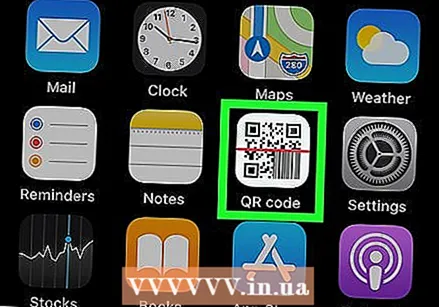 Otvorte skener čiarových kódov. Klepnutím na ikonu práve nainštalovanej aplikácie ju otvoríte. V okamihu, keď otvoríte aplikáciu, uvidíte obrazovku svojho fotoaparátu.
Otvorte skener čiarových kódov. Klepnutím na ikonu práve nainštalovanej aplikácie ju otvoríte. V okamihu, keď otvoríte aplikáciu, uvidíte obrazovku svojho fotoaparátu. 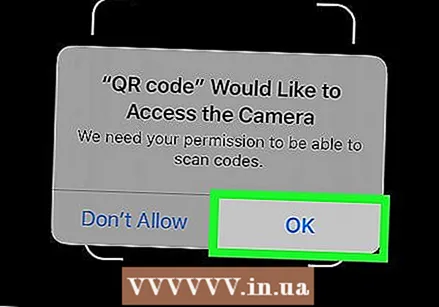 Klepnite na Ok keď aplikácia žiada o povolenie na prístup k vašej kamere. Bez tohto povolenia nebude aplikácia fungovať.
Klepnite na Ok keď aplikácia žiada o povolenie na prístup k vašej kamere. Bez tohto povolenia nebude aplikácia fungovať. - Všetky snímače čiarových kódov používajú fotoaparát vášho iPhone.
 Namierte fotoaparát na čiarový kód. Uistite sa, že všetky podrobnosti spadajú do okna fotoaparátu. Držte telefón pevne a pohybujte sa čo najmenej.
Namierte fotoaparát na čiarový kód. Uistite sa, že všetky podrobnosti spadajú do okna fotoaparátu. Držte telefón pevne a pohybujte sa čo najmenej.  Počkajte na dokončenie skenovania. Skenovanie sa vykoná automaticky, keď je čiarový kód správne zobrazený. Po niekoľkých sekundách sú už informácie zobrazené, napríklad údaje o značke, cene a výrobe.
Počkajte na dokončenie skenovania. Skenovanie sa vykoná automaticky, keď je čiarový kód správne zobrazený. Po niekoľkých sekundách sú už informácie zobrazené, napríklad údaje o značke, cene a výrobe.
Tipy
- Počas skenovania sa uistite, že máte pripojenie na internet.